имя компьютера при установке операционной системы
Если явно не задавать имя компьютера при установке, то на выходе мы получим машину с именем MININT-BLABLABLA.
Чтобы иметь возможность вводить имя компьютера перед началом инсталляции, вам нужна интеграция с MDT 2010 или запуск каких-то скриптов. Если вам не требуются дополнительные возможности, которые предоставляет MDT, то можно обойтись переменными.
Редактируем настройки коллекции, на которую назначено задание по установке операционной системы, добавляя новую переменную OSDComputerName:
Загружаем компьютер, выбираем нужное задание:
Двойным кликом открываем переменную и вводим имя компьютера:
Нажимаем Next и начинается установка операционной системы:
По завершению установки мы получим компьютер с заданным нами именем.
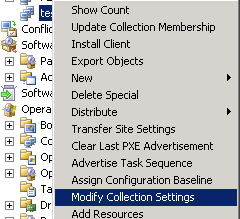
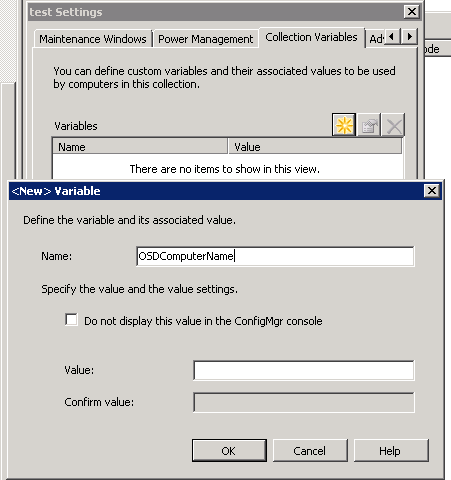
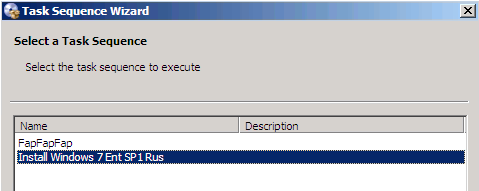
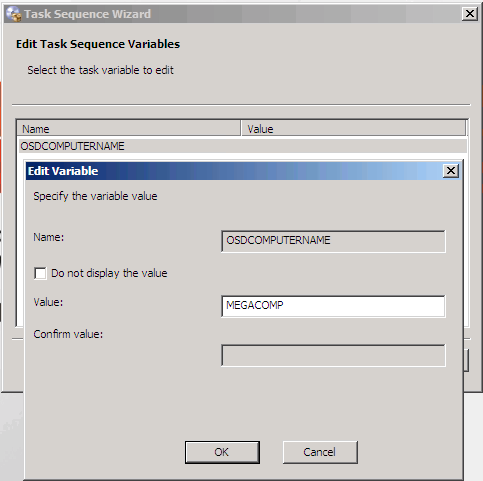
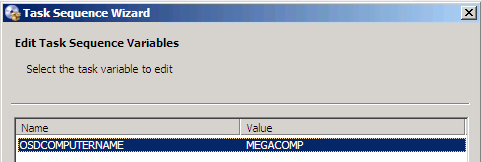
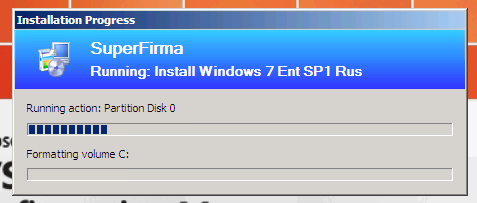
Тут имеет смысл задавать данную переменную для коллекции Unknown Computers.
Почему не использовать для любой другой? Вдруг есть потребность залить ОС заново на уже существующих клиентов.
Фишка SCCM — это ZTI. В 2012 ZTI будет еще лучше реализован, больше не нужно будет жать next на первой странице мастера OSD 🙂
Я делал OSD в 2012 и не совсем понимаю, о чём ты говоришь.
Изначально, в SCCM 2007 если задание заадвертайзено, имеет статус Mandatory (обязательное), то при нажатии F12 нужно было нажать кнопку Next. Сейчас задание автоматом стартует, если оно обязательное.
Ты что-то путаешь. В 2007, если объявление делать принудительным, то ни F12, ни Next (при условии отсутствии пароля на РХЕ) нажимать не нужно.
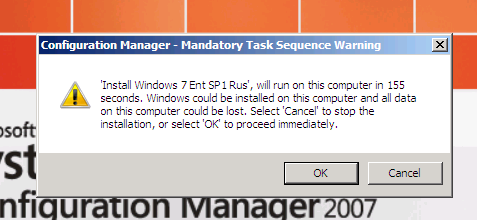
Во как 🙂
Так что врёшь ты всё.
А я тебе, между прочим, верил!
Пробую сейчас MDT 2012 c SCCM 2012sp1
Не понял вот какой момент — «Двойным кликом открываем переменную и вводим имя компьютера:»
где это будет? на том компе на котором запущено задание установки системы или это надо делать в консоли SCCM ?
по сути хочу экран где предложет выбрать имя компьютера и его IP(если не выбирать — выдаст DHCP)
ну и чтоб в домен влетел автоматом и софт установился
MDT 2012 Update 1 поддерживает только SP1 CTP2, если мне память не изменяет. Обновленый MDT под SP1 RTM ещё не появлялся. Это так, к слову.
Да, на компьютере.
MDT это позволяет.